Jak skrýt řádky, pokud je buňka v aplikaci Excel prázdná?
Předpokládejme, že máte velký list, který obsahuje hodnoty i prázdné buňky, a nyní chcete řádky skrýt, pokud jsou v řádku prázdné buňky. Jak byste mohli tento problém vyřešit v aplikaci Excel?
Skrýt řádky, pokud je buňka prázdná, pomocí funkce Přejít na speciální
 Skrýt řádky, pokud je buňka prázdná, pomocí funkce Přejít na speciální
Skrýt řádky, pokud je buňka prázdná, pomocí funkce Přejít na speciální
S Přejít na speciální funkce, můžete nejprve vybrat prázdné buňky a poté použít klávesové zkratky pro skrytí řádků, které obsahují prázdné buňky. Proveďte prosím následující kroky:
1. Vyberte rozsah dat obsahující prázdné buňky, které chcete skrýt.
2. Pak klikněte na tlačítko Domů > Najít a vybrat > Přejít na speciální, viz screenshot:
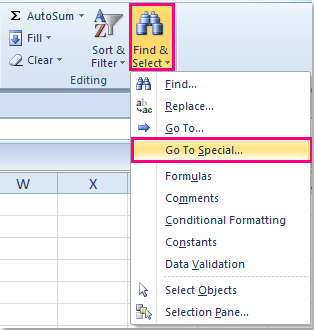
Tip: Můžete také stisknout Ctrl + G otevřít Přejít na dialogové okno a klepněte na Speciální K získání Přejít na speciální dialog.
3. A v Přejít na speciální , vyberte Blanks a klepněte na tlačítko OK OK .

4. Byly vybrány všechny prázdné buňky ve výběru, viz screenshot:
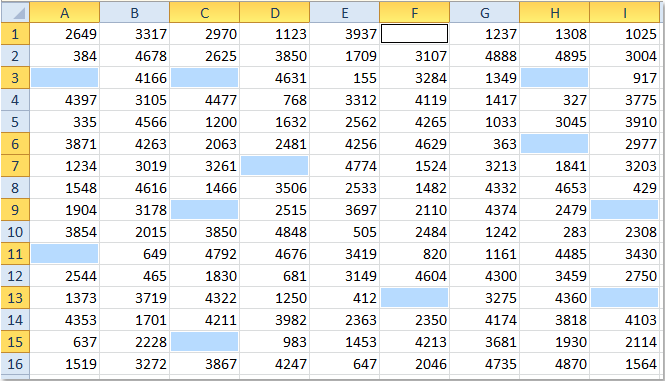
5. Poté můžete stisknout Ctrl + 9 společně skryjte řádky, které mají prázdné buňky.

Související články:
Jak stínovat nebo obarvovat prázdné buňky v aplikaci Excel?
Jak vybrat prázdné buňky z rozsahu v aplikaci Excel?
Nejlepší nástroje pro produktivitu v kanceláři
Rozšiřte své dovednosti Excel pomocí Kutools pro Excel a zažijte efektivitu jako nikdy předtím. Kutools for Excel nabízí více než 300 pokročilých funkcí pro zvýšení produktivity a úsporu času. Kliknutím sem získáte funkci, kterou nejvíce potřebujete...

Office Tab přináší do Office rozhraní s kartami a usnadňuje vám práci
- Povolte úpravy a čtení na kartách ve Wordu, Excelu, PowerPointu, Publisher, Access, Visio a Project.
- Otevřete a vytvořte více dokumentů na nových kartách ve stejném okně, nikoli v nových oknech.
- Zvyšuje vaši produktivitu o 50%a snižuje stovky kliknutí myší každý den!

